Beschreibung: Dieses Dokument bescheibt, wie Sie eine Netzkopplung per IKEv2 Client-To-Site VPN-Verbindung zwischen einem Smartphone oder Tablet-PC mit Android Betriebssystem und einem LANCOM Router einrichten können. Voraussetzungen:Szenario:- Ein Unternehmen möchte seinen Aussendienst-Mitarbeitern den Zugriff auf das Firmennetzwerk per IKEv2 Client-To-Site Verbindung ermöglichen.
- Die Mitarbeiter sollen die VPN-Verbindung mit mobilen Endgeräten (Smartphone, Tablet-PC, etc.) herstellen können, auf welchen ein Android Betriebssystem installiert ist.
- Die Firmenzentrale verfügt über einen LANCOM Router als Gateway und eine Internetverbindung mit der festen öffentlichen IP-Adresse 81.81.81.81.
- Das lokale Netzwerk der Zentrale hat den IP-Adressbereich 192.168.1.0/24.
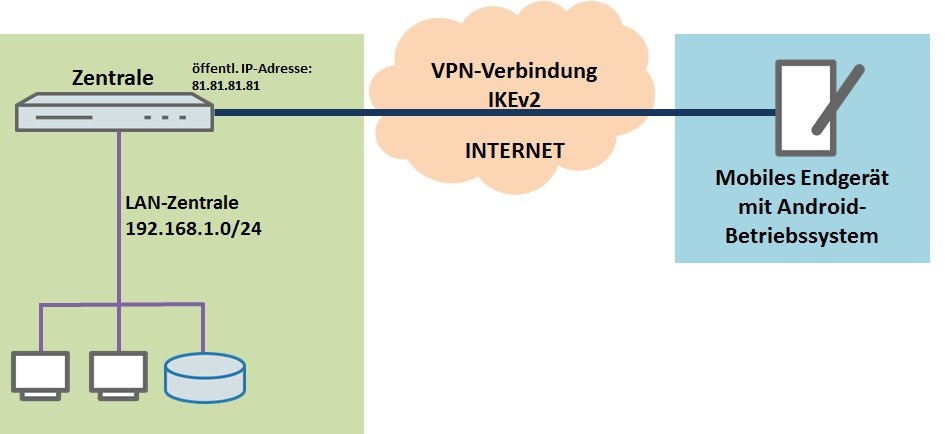 Vorgehensweise: Vorgehensweise:1. Manuelle Konfigurationsschritte auf dem LANCOM Router der Zentrale: 1.1 Öffnen Sie die Konfiguration des LANCOM Routers in der Zentrale und wechseln Sie in das Menü VPN → Allgemein. 1.2 Aktivieren Sie die Funktion Virtual Private Network. 1.3 Wechseln Sie in das Menü VPN → IKEv2/IPSec und klicken Sie auf die Schaltfläche Authentifizierung. 1.4 Klicken Sie auf die Schaltfläche Hinzufügen um einen neuen Eintrag zu erzeugen. 1.5 Tragen Sie in dem Konfigurationsfenster die Informationen zur Authentifizierung für die VPN-Verbindung ein.
den - den Namen für die Authentifizierung
- ein. Dieser Eintrag wird später in der VPN-Verbindungs-Liste verwendet (siehe Schritt 1.8).
- Lokale Authentifizierung:
den - den Typ der Authentifizierung im Router der Zentrale
- aus. In diesem Beispiel wird die Authentifizierung über
einen - einen Pre-shared Key (PSK)
- vorgenommen.
- Lokaler Identitätstyp:
als Identität- Identität des Routers in der Zentrale den
Parameter - Parameter Key-ID (Gruppenname)
- Bestimmen Sie die lokale Identität. In diesem Beispiel wird für
den - den LANCOM Router in der Zentrale
- die lokale Identität "zentrale"
- verwendet.
- Lokales Passwort:
den - , welcher verwendet werden soll um sich beim Android-Endgerät erfolgreich zu authentifizieren.
- Da in der späteren Konfiguration von Android (siehe Punkt 2.4) nur ein Pre-shared Key angegeben werden kann, müssen das lokale Passwort und das entfernte Passwort gleich sein.
- Entfernte Authentifizierung:
den - den Authentifizierungstypen
des - des Android-Endgerätes aus. In diesem Beispiel wird die Authentifizierung über
einen - einen Pre-shared Key (PSK)
- vorgenommen.
- Entfernter Identitätstyp:
als - des Android-Endgeräts den
Parameter - Parameter Key-ID (Gruppenname)
- Bestimmen Sie die entfernte Identität. In diesem Beispiel wird für
d as die - die entfernte Identität "mitarbeiter"
- verwendet.
- Entferntes Passwort:
den - , welcher verwendet werden soll um sich gegenüber dem LANCOM Router in der Zentrale erfolgreich zu authentifizieren.
- Da in der späteren Konfiguration von Android (siehe Punkt 2.4) nur ein Pre-shared Key angegeben werden kann, müssen das lokale Passwort und das entfernte Passwort gleich sein.
- Entfernter Zert.-ID Check:
- Diese Funktion wird nicht benötigt, daher müssen
Sie 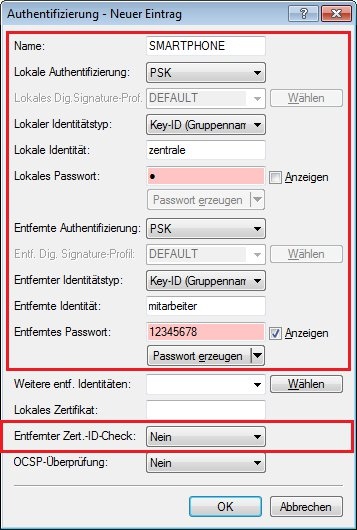 Image Modified Image Modified
1.6 Wechseln Sie in das Menü VPN → IKEv2/IPSec und klicken Sie auf die Schaltfläche Verbindungs-Liste. 1.7 Klicken Sie auf die Schaltfläche Hinzufügen, um einen neuen Eintrag zu erzeugen. 1.9 Schreiben Sie die Konfiguration in den LANCOM Router der Zentrale zurück.
2. Manuelle Einrichtung der VPN-Verbindung auf dem Smartphone oder Tablet-PC: 2.1 Öffnen Sie das Menü Einstellungen und wählen Sie unter Verbindungen den Menüpunkt Weitere Einstellungen. 2.2 Wählen Sie die Option VPN aus. 2.3 Tippen Sie auf das Plus-Zeichen in der rechten oberen Ecke um einen neuen Eintrag hinzuzufügen. 2.4 Im nächsten Dialog müssen Sie folgende Einstellungen vornehmen: - Im Feld Name müssen Sie eine Namensbezeichnung für das neue VPN-Profil eintragen. Es kann ein beliebiger Name verwendet werden.
- Im Auswählfeld Typ muss IPSec IKEv2 PSK eingestellt werden.
- Im Feld Server-Adresse müssen Sie die öffentliche IP-Adresse oder die öffentliche DNS-Adresse des LANCOM Routers eintragen.
- Geben Sie im Feld IPSec Identifier die Bezeichnung der entfernten Identität an, welchen Sie bei der Konfiguration des LANCOM Routers im Schritt 1.5 vergeben haben. In diesem Beispiel ist das der Name mitarbeiter.
- Im Feld IPSec Pre-shared Key muss der Pre-shared Key eingetragen werden, welchen Sie bei der Konfiguration des LANCOM Routers im Schritt 1.5 vergeben haben.
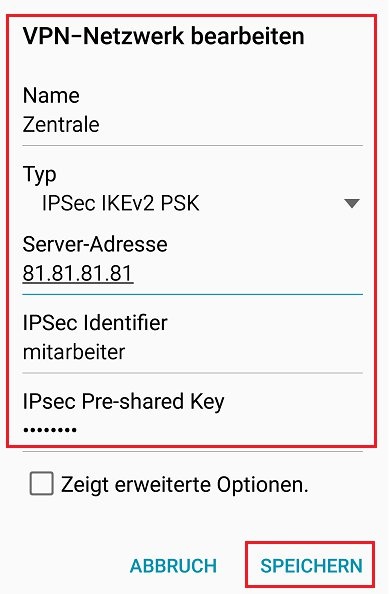 2.5 Tippen Sie auf Speichern, um das konfigurierte VPN-Profil zu sichern. 2.6 Zum Starten der VPN-Verbindung müssen Sie auf das eben erstellte VPN-Profil tippen. |